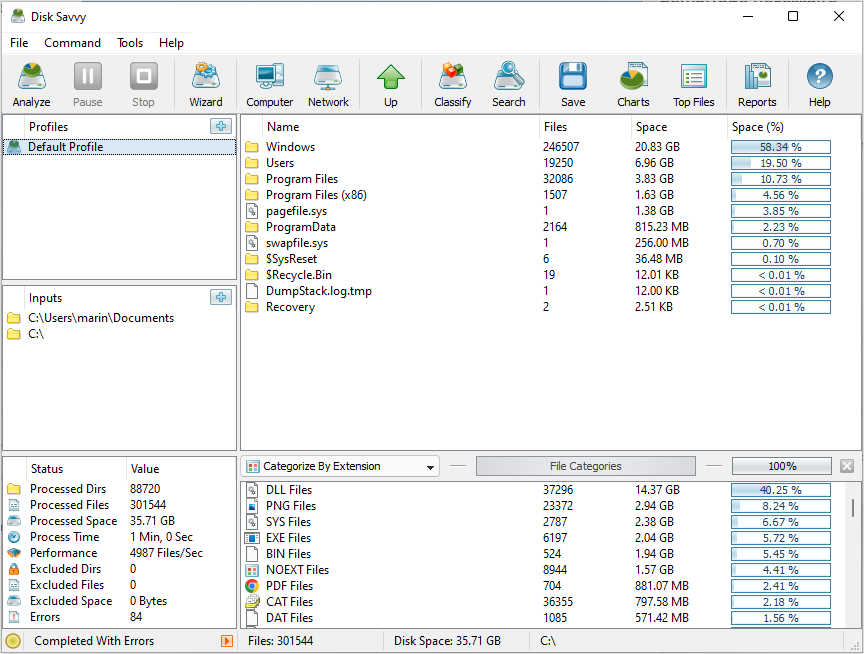Vos disques sont pleins ou presque, mais vous ne savez pas pourquoi ? Vous voulez faire du ménage sur vos disques pour libérer de l’espace mais vous ne savez pas comment vous y prendre pour faire du tri efficacement ? Pour toutes ces questions, il y a une solution : utiliser un analyseur d’espace disque !
Un disque interne ou externe, que ce soit un SSD ou une simple clé USB, a une taille limitée, qui varie selon la modèle du disque : 16 Go, 512 Go, 2 To… Au fil des mois ou des années, nos disques finissent par se remplir presque totalement de fichiers et de dossiers plus ou moins volumineux. Mais toutes ces données sont-elles encore utiles ? Parfois, même si nous avons sauvegardé volontairement ces fichiers pour plus tard, nous avons oublié leur existence et nous n’en avons plus besoin. Ce sont ces fichiers, entre autres, qui encombrent l’espace de stockage de vos disques.
C’est là qu’entrent en jeu les analyseurs d’espace disque : ce sont des logiciels qui permettent d’analyser l’espace disque de tous les disques internes et externes connectés à un ordinateur. En les utilisant, vous saurez quels sont les fichiers et dossiers qui prennent le plus de place sur vos disques, vous permettant ainsi de faire le ménage efficacement.
Dans cet article, nous vous présentons les 4 meilleurs analyseurs d’espace disque pour PC Windows afin de libérer de l’espace disque et éviter d’avoir à acheter un nouveau disque plus grand !
Les 4 meilleurs analyseurs d’espace disque pour PC Windows
TreeSize Free
TreeSize est un des meilleurs analyseurs d’espace disque pour PC Windows avec son interface claire et simple à utiliser présentant les dossiers et fichiers les plus volumineux du disque, triés par taille. Par défaut, après un scan, vous y trouverez une arborescence classique et familière avec des barres et des pourcentages vous permettant de cibler rapidement les dossiers et les fichiers qui prennent le plus de place.
Vous pouvez choisir de l’installer ou d’utiliser sa version portable. TreeSize permet de scanner vos disques internes et externes. Petit plus : vous pouvez supprimer les fichiers directement depuis l’interface TreeSize.
TreeSize n’a pas d’options de filtrage très utile. Il va se contenter de vous afficher clairement les dossiers et fichiers qui occupent le plus de place sur votre disque. Il va à l’essentiel !
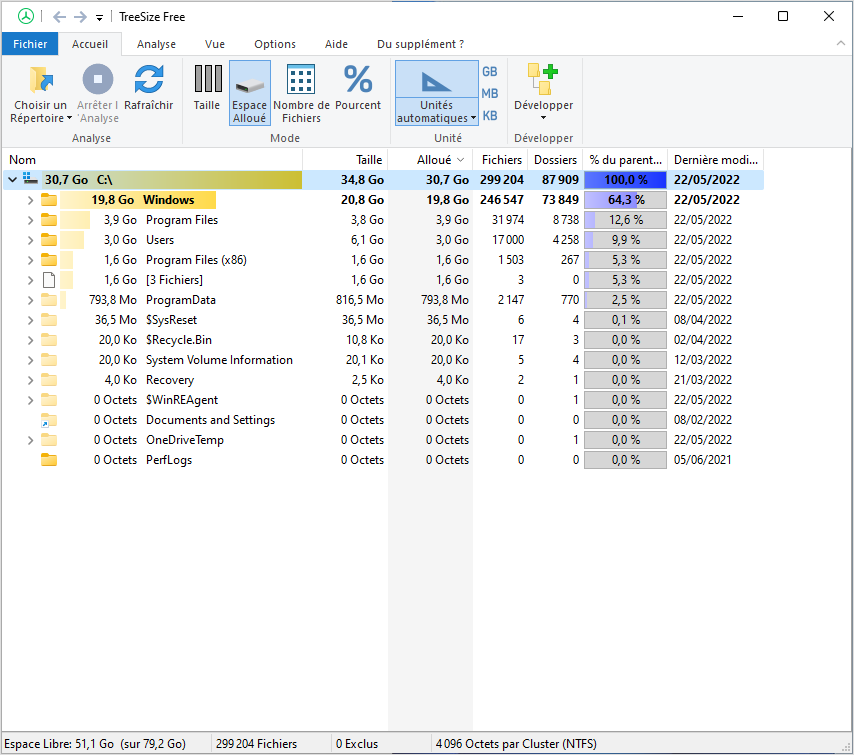
WinDirStat
WinDirStat est un analyseur d’espace disque bien connu qui permet d’analyser un disque ou un dossier présent sur un PC Windows.
La force de WinDirStat est de présenter l’occupation de l’espace disque graphiquement sous la forme d’une mosaïque de carrés de couleurs : chaque fichier est représenté par un rectangle dont la superficie est proportionnelle à la taille du fichier. WinDirStat vous permet ainsi de visualiser rapidement les fichiers ou dossiers qui occupent le plus d’espace disque.
WinDirStat vous permet aussi de créer et configurer des commandes personnalisées (par exemple, vous pouvez créer une commande pour déplacer des fichiers volumineux d’un disque dur à un autre).
Malheureusement, il est plus lent que certains de ces homologues et ne permet pas d’exporter le résultat de l’analyse une fois celle-ci terminée.
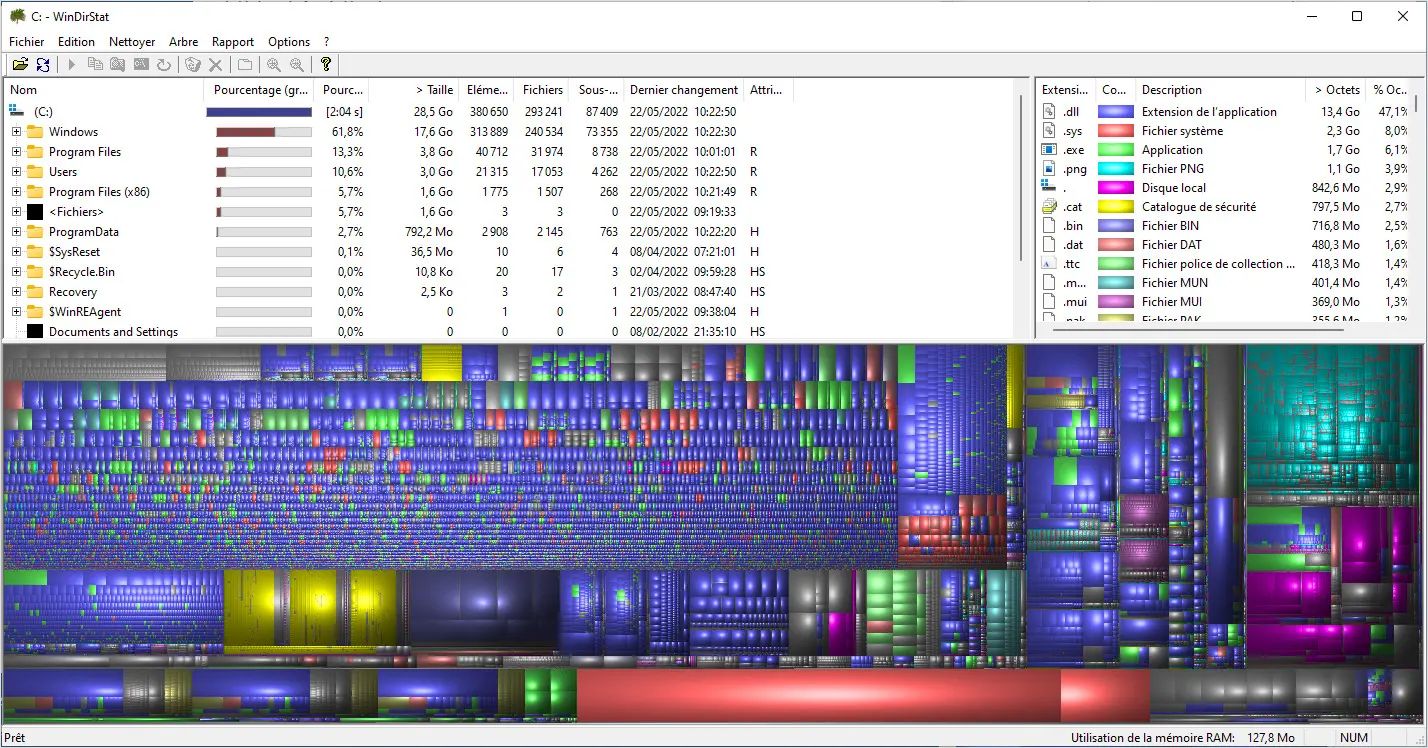
WizTree
WizTree est un autre analyseur d’espace disque totalement gratuit mais moins populaire que WinDirStat. Pourtant, c’est un des meilleurs analyseurs d’espace disque pour PC Windows et il a deux grands avantages comparés à WinDirStat. Aucune installation n’est nécessaire puisqu’il est entièrement portable et il est plus rapide.
WizTree vous permet d’analyser un disque à la fois, ou encore plus précisément, un dossier spécifique. Ces scans sont rapides, tout particulièrement sur les SSD. Vous pouvez trier pour visualiser rapidement ce qui est le plus volumes. Envie de conserver une copie du résultat du scan ? Exportez-le au format CSV.
Grâce à une cartographie des données cliquable, il vous donne des informations supplémentaires sur les fichiers présents dans une zone du disque.
Vous avez la possibilité d’accéder rapidement au fichier qui vous intéresse en ouvrant directement son emplacement dans l’Explorateur de fichiers ou encore en copiant son chemin d’accès pour y accéder avec le Terminal. Si vous souhaitez supprimer un fichier ou un dossier, vous pouvez le faire directement depuis l’interface WizTree.
Concernant les points négatifs de WizTree, on peut parler de la cartographie des éléments qui est perturbante et confuse lorsque l’on débute. Ou encore l’impossibilité de scanner plusieurs disques en même temps.
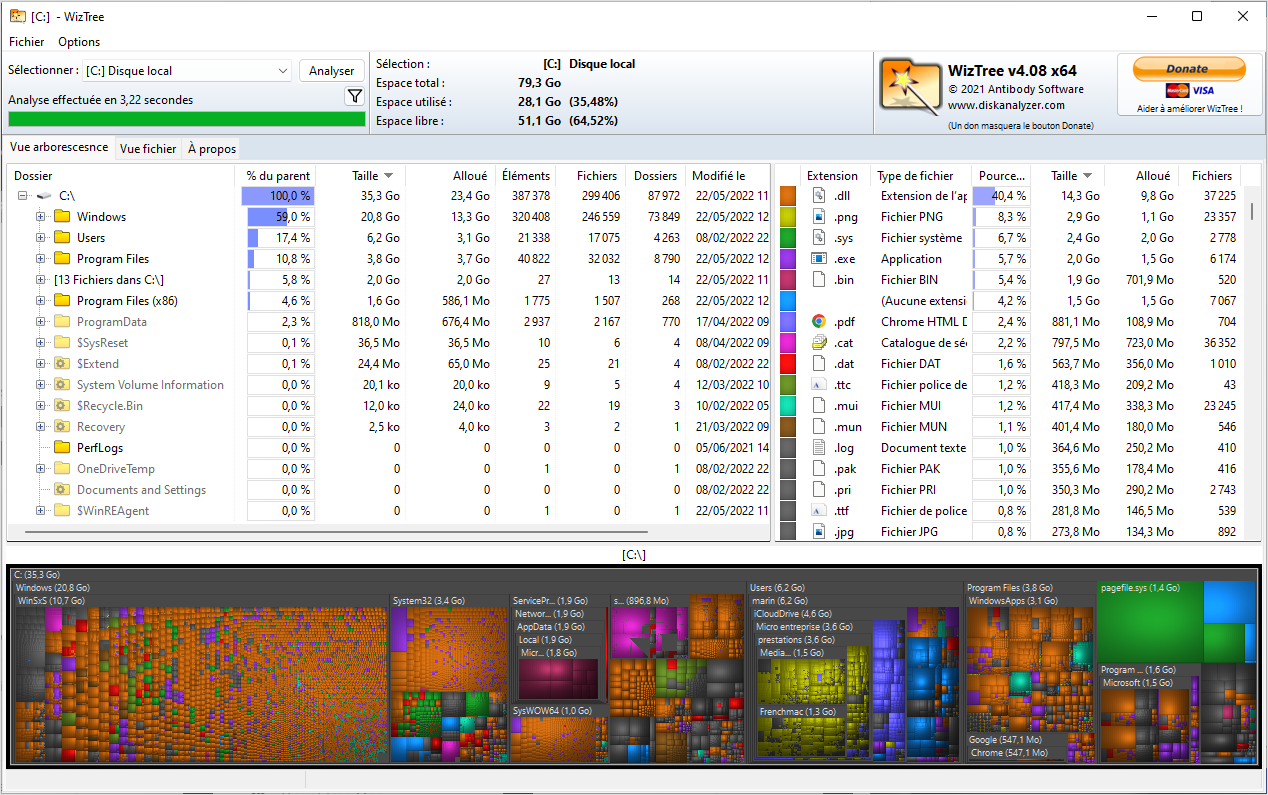
DiskSavvy
Terminons par DiskSavvy, un autre analyseur d’espace disque connu pour sa facilité d’utilisation et ses nombreuses fonctionnalités ayant pour seul but de vous accompagner dans votre quête de libérer de l’espace de stockage.
Vous allez pouvoir analyser plusieurs emplacements simultanément que ce soit des dossiers ou des disques internes ou externes. Recherchez, supprimez les fichiers, regroupez-les par taille. Et si vous n’avez pas le temps immédiatement d’éplucher ce scan, exportez une liste de 100 fichiers et dossiers les plus volumineux et traitez cette liste plus tard.
DiskSavvy est peut-être l’analyseur de disque ayant le plus de fonctionnalités. Toutefois, certaines sont accessibles uniquement avec la version Pro (payante). De plus, chaque scan est limité à 500 000 fichiers.